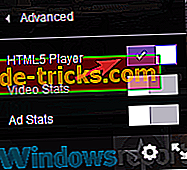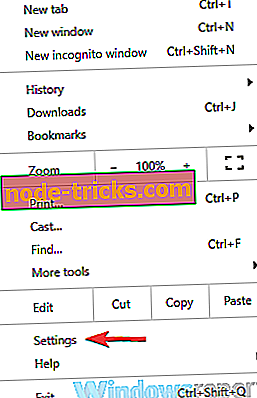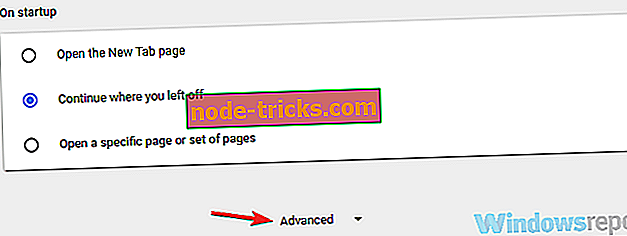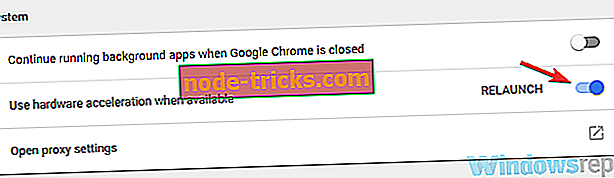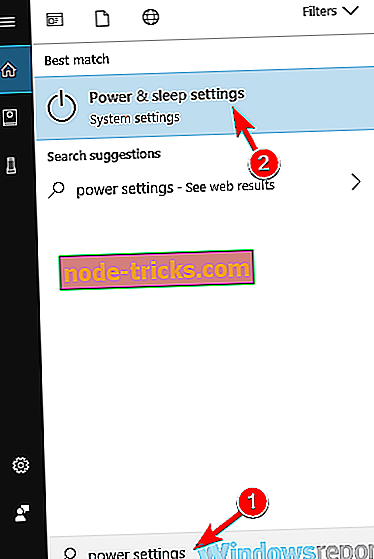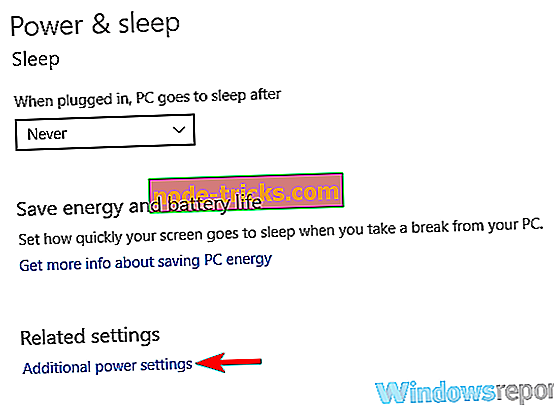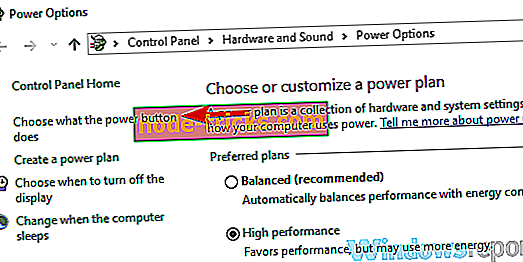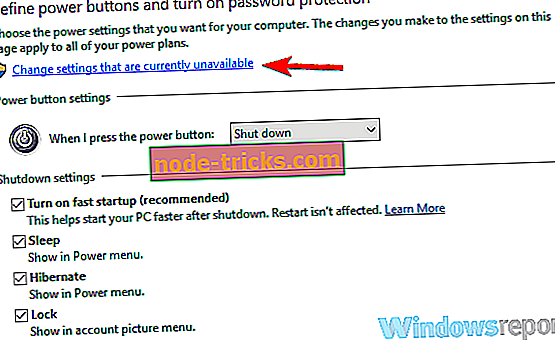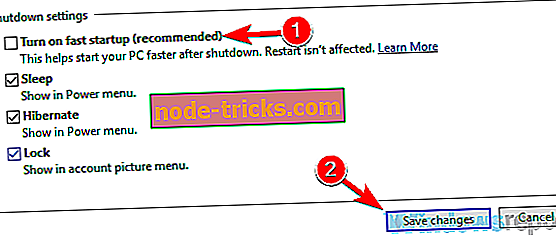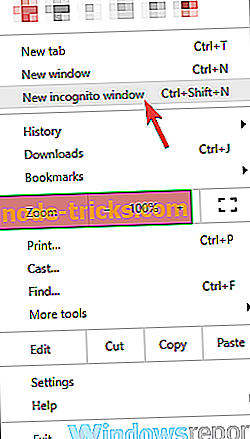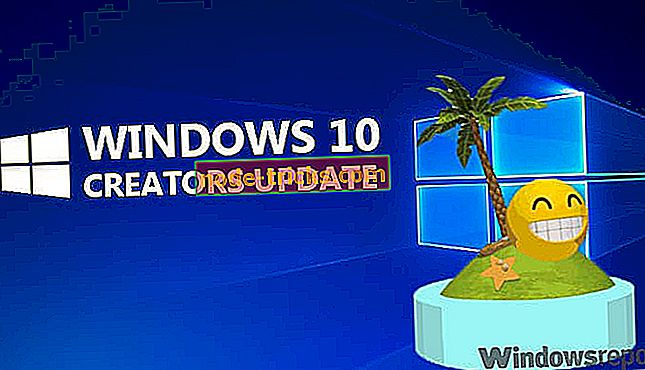Как да поправите проблеми със закъснението на аудиото
Twitch е популярна услуга за стрийминг, но много потребители съобщават за забавяне на звука, докато гледат Twitch. Този проблем може да повлияе негативно на преживяването при гледане, така че днес ще ви покажем как да решите този проблем на компютъра си.
Проблемите с аудиото могат да бъдат доста проблематични и да се говори за проблеми със звука. Ето някои общи проблеми, които потребителите съобщават:
- Изтегляне на аудио от синхронизиране, аудио игра извън синхронизиране - Този проблем може да възникне при стрийминг с помощта на OBS. За да го поправите, задайте закъснението на микрофона, за да съответства на забавянето на звука.
- Аудио OBS не е синхронизирано - Този проблем обикновено възниква поради настройките на OBS и много потребители съобщиха, че са отстранили проблема, като деактивирали опцията Използване на времеви отпечатъци на устройството.
- Трайно изоставане на звука след видео, забавяне на звука - Има много причини, които водят до тези грешки и ако ги срещнете, не забравяйте да изпробвате всички наши решения.
Трайно аудио закъснение, как да го поправя?
- Деактивирайте HTML5 плейъра
- Обновете страницата
- Превключване между различни режими
- Опитайте да използвате друг браузър
- Деактивиране на хардуерното ускорение
- Актуализирайте драйверите на видеокартата
- Деактивиране на бързо зареждане
- Деактивиране на опцията Използване на времеви отметки на устройството
- Проверете количеството RAM
- Задайте забавяне на уеб камерата и микрофона
- Опитайте да прегледате парата в режим „инкогнито“
Решение 1 - Деактивирайте HTML5 плейъра
Според потребителите понякога забавянето на звука в Twitch може да се появи поради HTML5 плейъра. HTML5 почти напълно замени Adobe Flash в мрежата, но очевидно някои хора имат проблеми с HTML5 плейъра в Twitch.
За да разрешите този проблем, потребителите предлагат да изключите HTML5 плейъра в Twitch. Това е доста лесно и можете да го направите, като изпълните следните стъпки:
- Отворете желания поток в Twitch.
- Щракнете върху иконата Gear под видеото и след това изберете Advanced от менюто. Намерете опцията HTML5 Player и я деактивирайте.
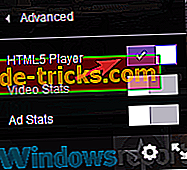
След като направите това, проблемът трябва да бъде разрешен и вашите аудио проблеми ще бъдат поправени. Имайте предвид, че може да се наложи да повторите това решение за всеки поток, който искате да играете.
Решение 2 - Обновете страницата
Понякога този проблем може да възникне поради бъг на страницата, на която сте. Ако има закъснение на звука в конкретен поток, може би ще можете да решите проблема просто чрез опресняване на поточната страница.
Като алтернатива можете да опитате да прекъснете потока за няколко минути и след това да продължите възпроизвеждането, за да отстраните проблема. Ако това не работи, можете също да опитате да затворите браузъра и да отворите потока отново.
Това са някои прости решения, но те биха могли да ви помогнат с проблеми със забавянето на звука на Twitch, така че не забравяйте да ги изпробвате.
Решение 3 - Превключване между различни режими
Ако имате проблеми със закъснението на звука в Twitch, може да е възможно да решите този проблем просто като превключите на друг режим на преглед. Според потребителите, за да коригирате проблема, просто трябва да опитате да превключите между обикновени, театрални и режими на цял екран.
Няколко потребители съобщиха, че този метод работи за тях, така че не забравяйте да го изпробвате и проверете дали работи.
Решение 4 - Опитайте се да използвате друг браузър
Според потребителите изглежда, че проблемите със забавянето на звука се появяват само в един вид браузър. Много потребители съобщават за този проблем само в Chrome, но след преминаването към Firefox или Microsoft Edge проблемът е изчезнал.
Това не е най-доброто дългосрочно решение, но ако искате временно решение, докато гледате определен поток, ви предлагаме да го изпробвате.
Решение 5 - Изключете хардуерното ускорение
Според потребителите понякога този проблем може да възникне поради проблеми с хардуерното ускорение в браузъра ви. Хардуерното ускорение е полезна функция, която използва вашия GPU, за да визуализира съдържанието и да подобри производителността ви.
Понякога обаче тази функция може да доведе до забавяне на звука и различни други проблеми на Twitch. За да решите проблема, много потребители предлагат да забраните хардуерното ускорение в браузъра си. Това е доста лесно и можете да го направите, като изпълните следните стъпки:
- В горния десен ъгъл кликнете върху Меню Сега изберете Настройки от менюто.
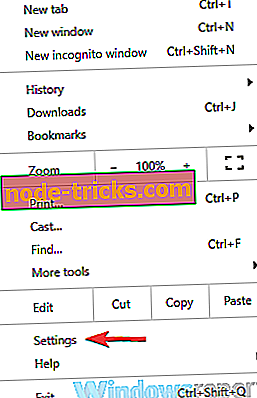
- Когато се отвори раздел Настройки, превъртете надолу и кликнете върху Разширени .
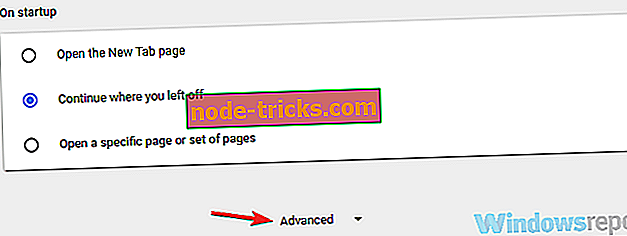
- Намерете секцията System и деактивирайте Използвайте хардуерно ускорение, когато е налична опция .
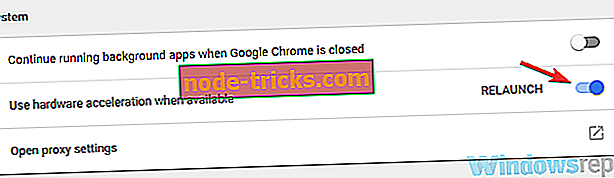
След като деактивирате тази функция, рестартирайте браузъра си, за да приложите промените. След като браузърът ви се рестартира, проверете дали проблемът все още е там.
Решение 6 - Актуализирайте драйверите на видеокартата

Вашите драйвери за графични процесори са много важни и ако драйверите са повредени или остарели, може би ще трябва да ги актуализирате, за да коригирате проблемите със забавянето на звука в Twitch.
Това е доста лесно да се направи и най-добрият начин да направите това е да посетите уебсайта на производителя на вашата графична карта и да изтеглите най-новите драйвери за вашия модел. След като изтеглите най-новите драйвери, инсталирайте ги и проверете дали това решава проблема ви.
Ако не искате ръчно да актуализирате драйверите си, винаги можете да използвате инструменти на трети лица, като TweakBit Driver Updater, за да актуализирате автоматично всички драйвери само с няколко кликвания. След като драйверите се актуализират, проверете дали проблемът все още е там.
- Вземи сега Tweakbit Driver Updater
Отказ от отговорност: Някои функции на този инструмент не са безплатни
Решение 7 - Изключване на бързо зареждане
Според потребителите този проблем може да бъде причинен от функцията за бързо стартиране в Windows. Това е полезна функция, тъй като ще позволи на системата ви да се стартира по-бързо, като я поставите в състояние, подобно на хибернация.
Въпреки че тази функция е полезна, някои потребители твърдят, че причиняват аудио проблеми на Twitch. За да решите проблема, препоръчително е да го изключите напълно. За да направите това, изпълнете следните стъпки:
- Натиснете клавиша Windows + S и въведете настройките за захранване в полето за търсене. Изберете Power & sleep settings от списъка с резултати.
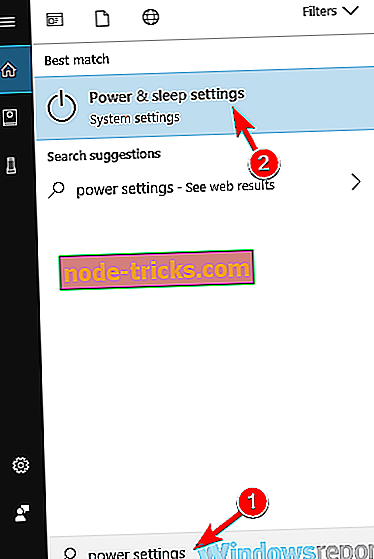
- В десния панел преминете към секцията Свързани настройки и щракнете върху Допълнителни настройки на захранването .
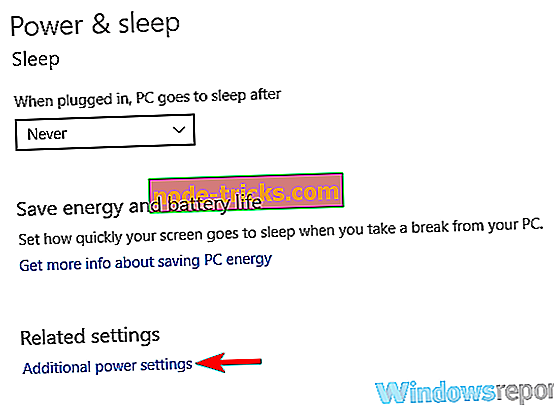
- Сега ще се появи прозорец Опции на захранването . В левия прозорец изберете Изберете какво прави бутонът за захранване .
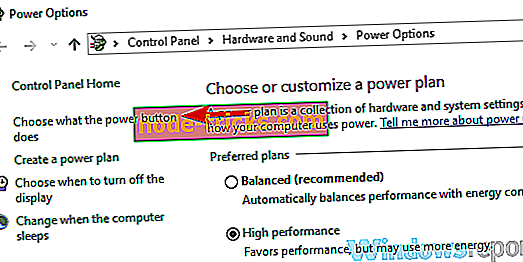
- Кликнете върху Промяна на настройките, които понастоящем не са налице .
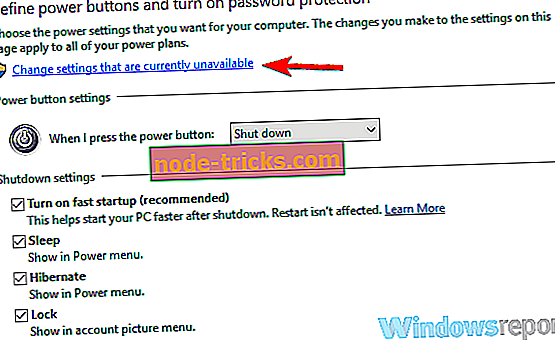
- Премахване на отметката Включване на опцията за бързо стартиране (препоръчително) и щракнете върху Запиши промените .
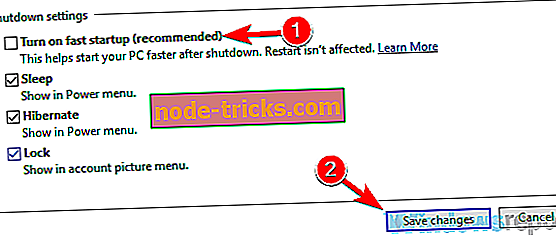
След като изключите тази функция, проблемите със забавянето на звука в Twitch трябва да изчезнат. Имайте предвид, че вашата система може да се зарежда малко по-бавно след изключването на тази функция.
Решение 8 - Деактивиране на опцията Използване на времеви отметки на устройството
Някои потребители съобщават за проблеми със забавянето на звука на Twitch, докато текат и използват OBS. За да разрешите този проблем, е препоръчително да промените една настройка в OBS. Това е доста лесно и можете да го направите, като изпълните следните стъпки:
- Отворете OBS и в основния екран щракнете върху Gear
- Сега намерете опцията Използване на времеви отметки на устройството и я деактивирайте.
След като направите това, проверете дали проблемът е разрешен. Ако тази функция вече е деактивирана, опитайте да я активирате и проверете дали това решава проблема ви.
Решение 9 - Проверете количеството RAM

Ако получавате аудио закъснение при стрийминг на Twitch, използвайки OBS, може би проблемът е свързан с количеството RAM. Според потребителите този проблем може да се появи, ако нямате достатъчно RAM за удобно управление на OBS.
Това е малко вероятна причина, но ако проблемът е в количеството RAM, може би трябва да обмислите закупуването на повече RAM.
Решение 10 - Задайте забавяне на уеб камерата и микрофона
Ако имате забавяне на звука при стрийминг на Twitch, може би ще можете да отстраните проблема, като добавите компенсация към вашата уеб камера и микрофон. За да направите това, отидете на страницата Настройки в OBS и потърсете вашия аудио / видео източник и добавете компенсация към него.
След като направите това, вашата уеб камера и микрофон трябва да бъдат напълно синхронизирани с аудиото на играта. Това може да е грубо решение, но няколко потребители съобщават, че тя работи за тях, така че може да искате да го изпробвате.
Решение 11 - Опитайте да прегледате парата в режим „инкогнито“
Ако не можете да гледате Twitch парна поради закъснение на звука, може би ще можете да опитате да го прегледате в режим „инкогнито“. Много браузъри имат тази функция и тази функция не използва добавки или кеш, така че е идеална за отстраняване на проблеми.
За да стартирате браузъра си в режим „инкогнито“, направете следното:
- Кликнете върху иконата на менюто в горния десен ъгъл на браузъра си.
- Сега изберете Ново прозорец инкогнито от менюто.
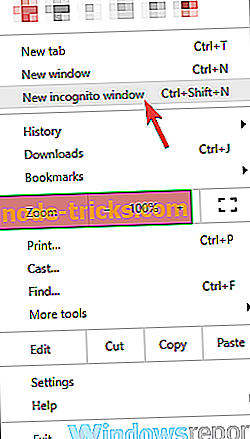
След това ще се появи нов прозорец. Посетете потока, който искате да гледате в новия прозорец и проверете дали проблемът все още е там.
Ако проблемът не се показва в режим „инкогнито“, проблемът най-вероятно е свързан с едно от вашите разширения или с кеша, затова не забравяйте да изчистите кеша и да деактивирате всички разширения.
Проблемите със закъснението на звука в Twitch могат да повлияят негативно на Вашето изживяване при гледане, но ако имате този проблем, не пропускайте всички наши решения.